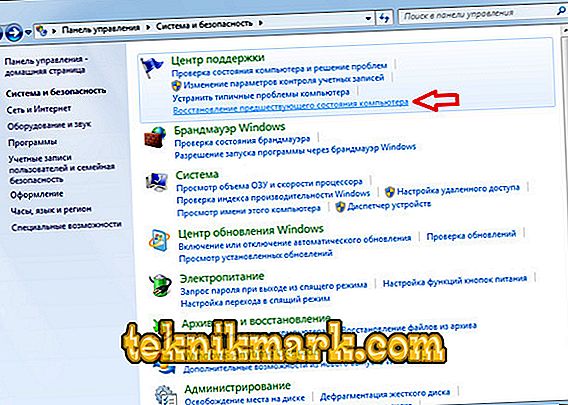Keď spustíte hru alebo inú aplikáciu, môžete byť v nepríjemnom prekvapení vo forme správy, že práca sa zastavila, pretože systém nenašiel súbor knižnice alebo ho nemôže použiť, pretože je poškodený. Ďalej vám povieme, prečo sa to deje a navrhnite niekoľko spôsobov, ako tento problém vyriešiť.

Spôsoby, ako odstrániť chyby v XAPOFX1_5.dll.
Čo je XAPOFX1_5 dll
Súbor XAPOFX1 patrí do knižnice nárokovanej DirectX. Obsahuje súbor dôležitých funkcií pre program, bez ktorých ho nebude možné otvoriť. Najmä pod jeho záštitou sú zvukové parametre, ich nastavenie a kvalita.
Príčiny chyby
Je ľahké uhádnuť o príčinách chyby zo samotnej správy: chýba potrebná dll komponenta, nie je možné ju volať a úplne spustiť program. Kde a prečo môže takýto súbor zmiznúť:
- V pirátskych verziách hier s kódmi podvádzania (t. J. Porušenie podmienok hry, napríklad, môžete získať hernú menu a ďalšie výhody bez úsilia, zatiaľ čo v licencovanej verzii, ktorú zarábajú alebo nakupujú za skutočné peniaze) často neexistujú žiadne kritické komponenty: hackeri zabudnú vložiť ich do distribúcie.
- Systém Windows dokáže rozpoznať nedostatok digitálneho podpisu na inštalačnom súbore a blokovať položky, ktoré sa zdali byť nebezpečné. Tj. Existuje súbor, ale nie je registrovaný a nemá žiadne práva na prácu.
- Systém havaroval a súbor knižnice nebol aktualizovaný alebo najnovšia aktualizácia sa dostala do konfliktu s operačným systémom Windows.
- Súbor knižnice bol „požitý“ vírusom, ktorý sa usadil na vašom počítači.
- DirectX nepracuje správne a nedetekuje podprogram v systéme.

Ako opraviť chybu
Keď sme zistili, prečo sa vyskytla chyba XAPOFX1_5 dll, je čas hovoriť o tom, čo robiť v tejto situácii.
Manuálna registrácia komponentov
Pomerne častou príčinou chyby je „neochota“ systému Windows zaregistrovať súbor z neznámeho a pochybného zdroja. Mala by sa opraviť nezávisle:
- Zadajte "Search": "Command Line", kliknite pravým tlačidlom myši na meno a vyberte Run As Administrator.
- Skopírujte tento riadok do neho: regsvr32 / u XAPOFX1_5.dll a kliknite na tlačidlo "Inter".
- Teraz skopírujte: regsvr32 / i XAPOFX1_5.dll a kliknite na tlačidlo "Inter".
Reštartujte počítač a skúste znova otvoriť aplikáciu, aby ste zistili, či táto metóda pomohla. Ak nie - nebojte sa, prejdite k inému.
Načítava sa chýbajúca knižnica
Ak knižnica chýba, musí byť doplnená. Súbor nesťahujte z nesrozumiteľných zdrojov - má príliš veľké právomoci a je príliš dôležitý na experimentovanie.
- Opäť si prečítajte chýbajúcu správu dll a zapíšte si / kopírujte / zapamätajte si cestu, ktorú systém hľadal.
- Prevezmite položku z adresára Windows.
- Preneste ho do cieľového priečinka.
Toto sú dva najbežnejšie spôsoby, ako odstrániť chybu, ale zvyšok nebudeme ignorovať.

Čo robiť, ak to nepomôže
Obráťme sa na zriedkavejšie príčiny a spôsoby ich riešenia:
- Použite program na čistenie registra. Pre tento účel je celkom vhodný voľný CCleaner alebo viac „pokročilejší“ ekvivalent. Skenovanie záznamov niekoľkokrát, odstránenie všetkých chybných nájdených nástroj. Tak, budete sa zbaviť prázdnych poznámok v registri, ktoré pošlú systém hľadať dll-súbor, kde to už dávno preč, klepanie Windows zo správnej cesty.
- Stiahnite si spoľahlivý antivírus a venujte čas úplnému prehľadaniu celého obsahu počítača. Je pravdepodobné, že knižnica bola zničená vírusom alebo presmerovaná na iné miesto.
- Stiahnuť nástroj automaticky aktualizovať ovládače a vyhľadať chýbajúce dll v zozname naliehavých aktualizácií. Systém ho môže ignorovať, pretože je zastaraný. Len v prípade, aktualizujte všetky ovládače systému.
- Otvorte "Ovládací panel" (klasická aplikácia, ak hovoríme o Windows 10) - "Centrum podpory" - "Obnoviť predchádzajúci stav" (pozor, v niektorých zostavách je táto možnosť napísaná malými písmenami na konci časti). V čase, keď sa program spustil normálne, vráťte systém späť.
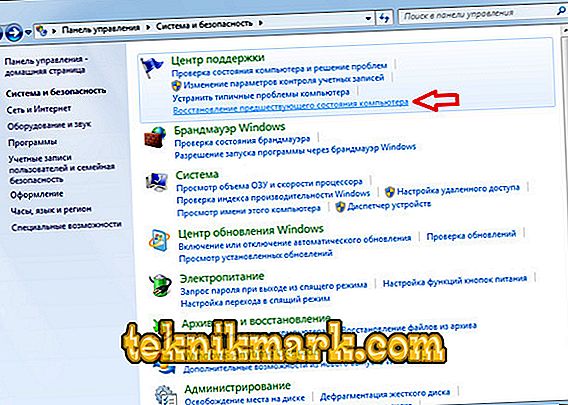
- Znova zavolajte na príkazový riadok (je to vhodné prostredníctvom „Search“, aby ste okamžite spustili administrátora) a zadajte do neho: sfc / scannow a potom potvrďte svoje zámery stlačením tlačidla „Inter“. Spustí sa skenovanie OS pre chyby a automaticky sa opravia, keď budú dostupné. Je pravda, že proces nie je príliš rýchly, môže to trvať niekoľko hodín, ale počítač bude pracovať oveľa lepšie.
- Aktualizácia súčastí systému Windows: všetky dostupné balíky sa nachádzajú v Centre aktualizácií (tlačidlo vpravo dole na paneli úloh).